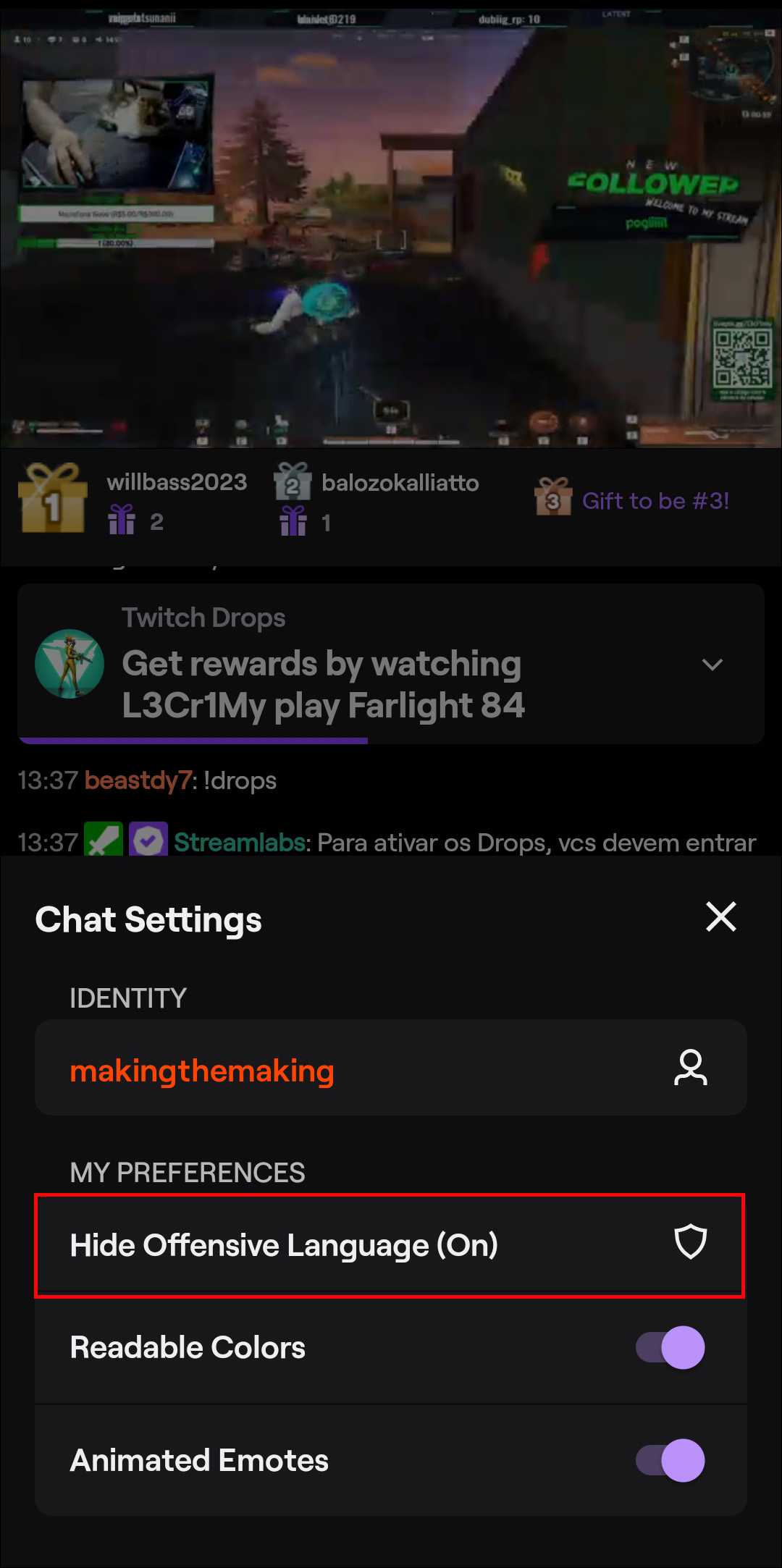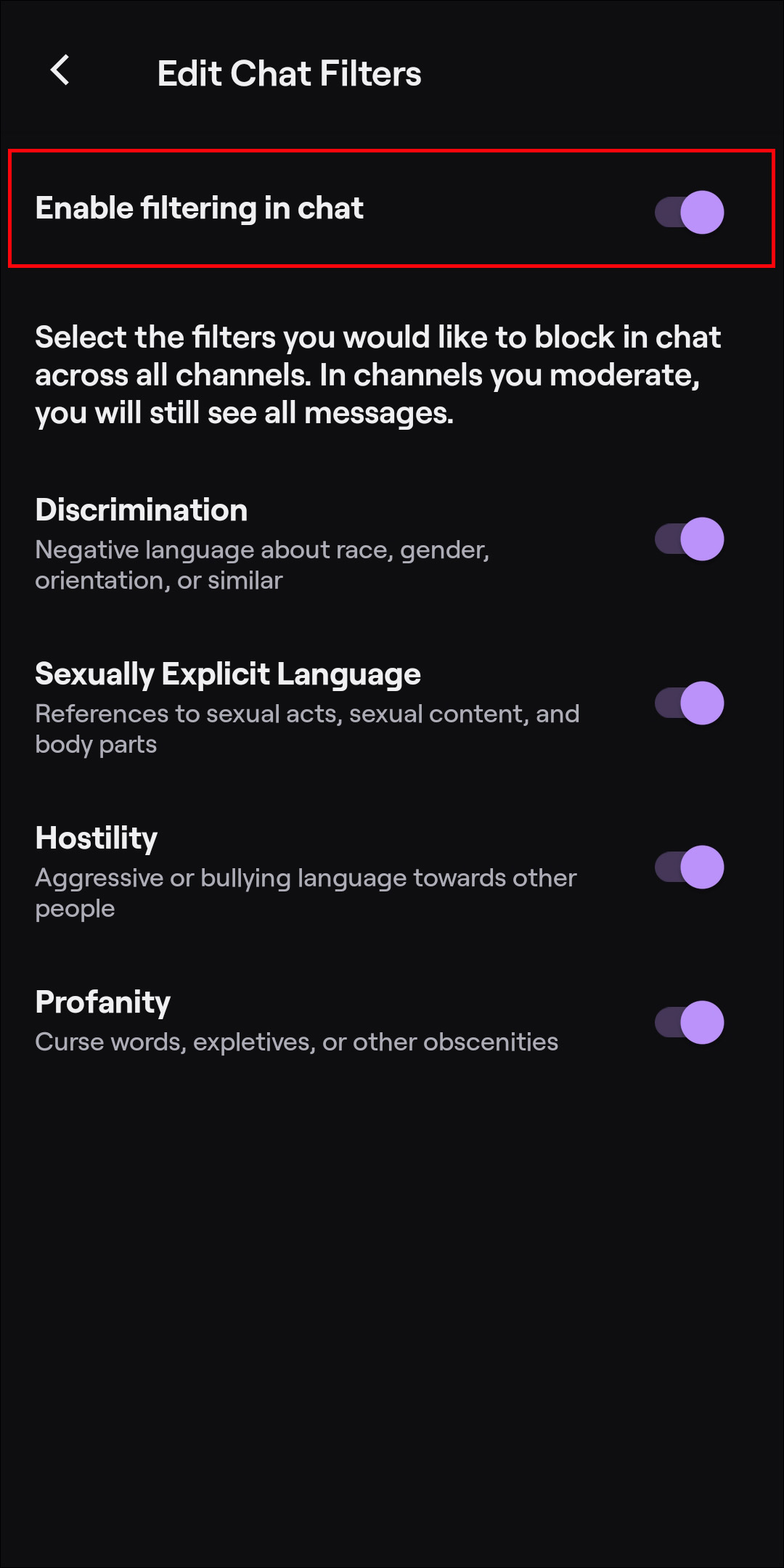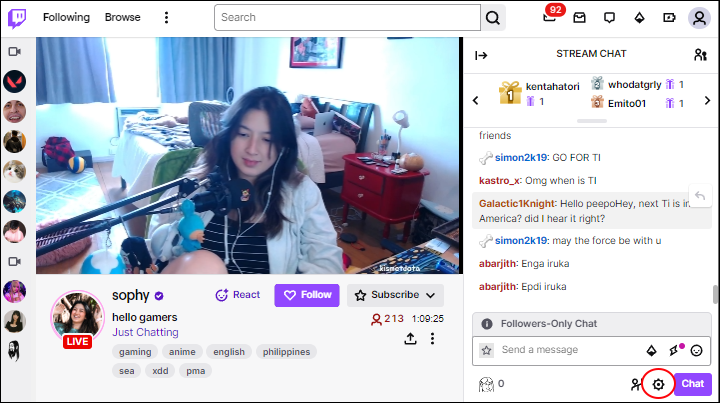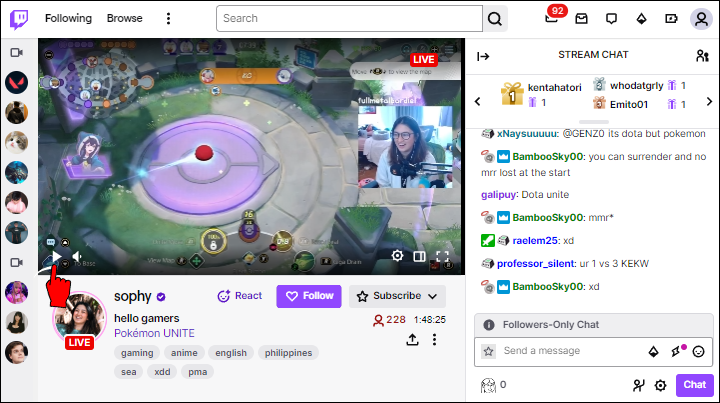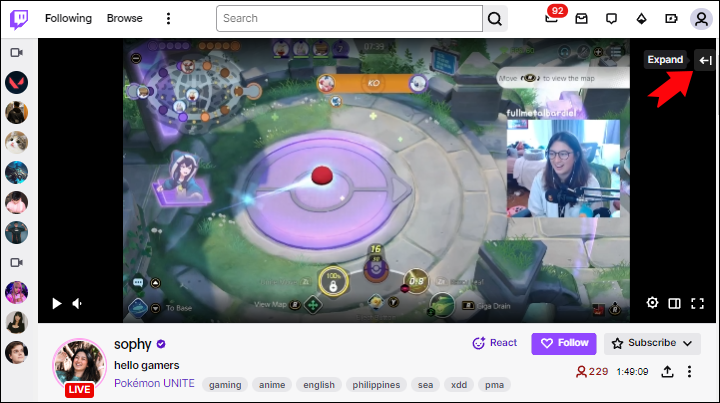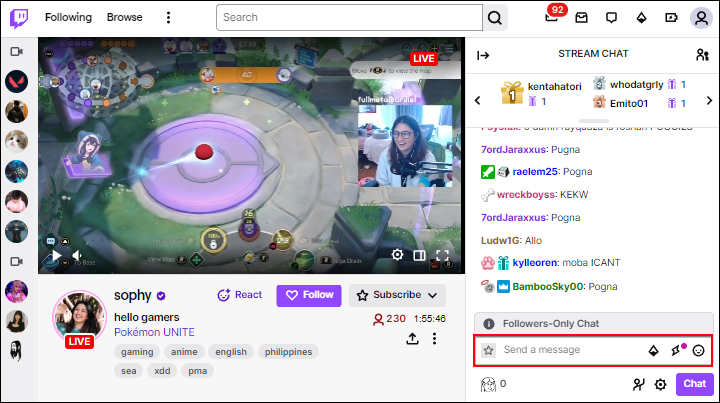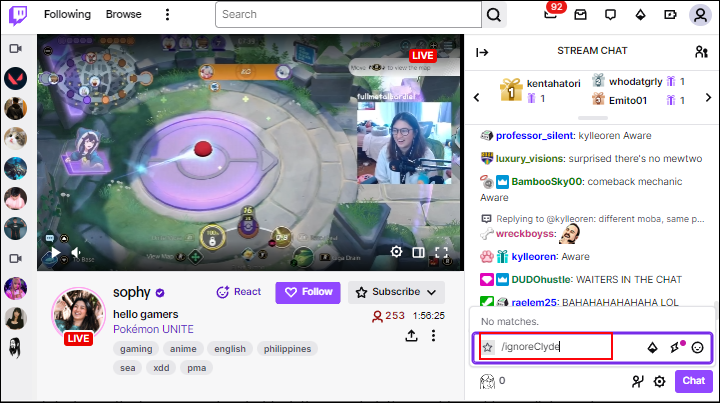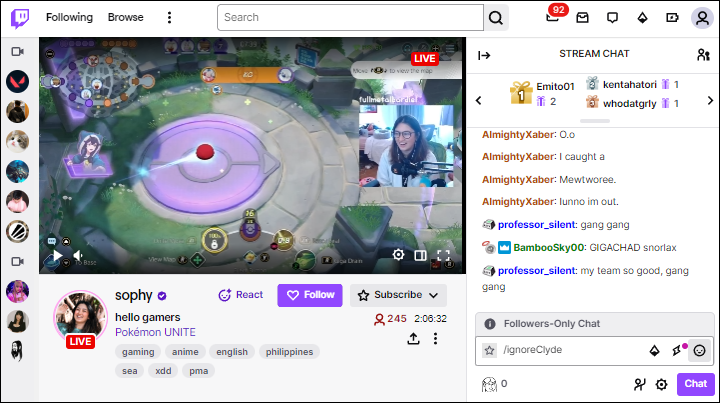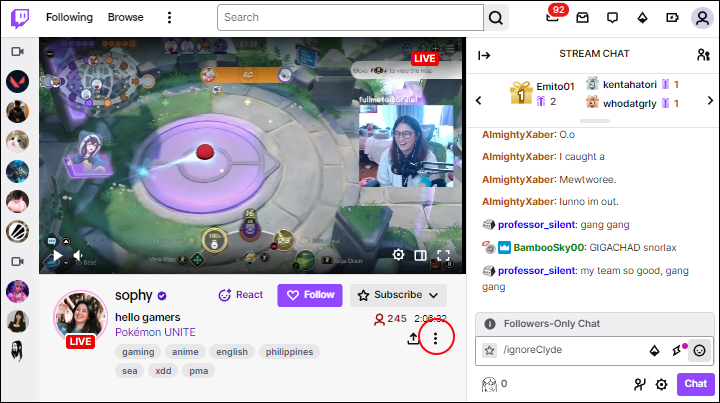Как отключить фильтр чата в Twitch
Платформа Twitch имеет возможность защитить вас от просмотра вредных, оскорбительных и оскорбительных выражений в чате. Для более молодых пользователей желательно включить опцию «Фильтр чата», но некоторые хотят видеть в чате все. Вот почему полезно знать, как настроить этот параметр.
Включить и выключить опцию «Фильтр чата» очень просто, если вы просто смотрите чью-то трансляцию. Однако эта опция недоступна на вашем канале или если вы являетесь модератором.
Программы для Windows, мобильные приложения, игры - ВСЁ БЕСПЛАТНО, в нашем закрытом телеграмм канале - Подписывайтесь:)
Читайте дальше, чтобы узнать все, что вам нужно знать о настройке параметра «Фильтр чата» на Twitch.
Отключение фильтра чата на Twitch
Вы можете отключить «Фильтр чата», включая параметры «Дискриминация», «Яркие выражения сексуального характера», «Враждебность» и «Ненормативная лексика» для каждого потока на Twitch. Когда вы получите доступ к этой опции, вы увидите примечание о том, что вы будете использовать блочные фильтры на всех каналах платформы.
Как отключить фильтры на мобильных устройствах
Если у вас есть приложение Twitch на вашем устройстве Android или iOS, вы можете отключить эту функцию и видеть каждое оскорбление и плохое слово в чате:
- Откройте Приложение Твич и войдите в систему.
- Нажмите на поток, в котором вы хотите отключить эту опцию.

- Выберите три вертикальные точки внизу окна чата.

- В «Настройках чата» нажмите «Скрыть ненормативную лексику».

- Переместите переключатель, чтобы отключить фильтр в опции «Включить фильтрацию в чате».

При отключении опции «Включить фильтрацию в чате» все подопции в этой настройке отключаются автоматически. Вы не сможете включить их отдельно, если не включите фильтрацию снова.
Как отключить фильтры на ПК
Если вы предпочитаете смотреть потоки Twitch на своем компьютере, вы можете отключить опцию «Фильтр чата»:
- Открыть Твич в любом браузере.

- Нажмите на трансляцию, которую хотите посмотреть.
- Коснитесь значка настроек под окном чата.

- В «Настройках чата» вы можете увидеть «Мои настройки». Найдите опцию «Фильтры чата» и нажмите на нее.

- Переместите переключатель «Включить фильтрацию в чате», чтобы отключить его.

При этом будут отключены все остальные параметры в этой категории. Вы можете отключить конкретный параметр, если не хотите отключать все параметры. Чтобы это работало, вам необходимо включить опцию «Включить фильтрацию в чате». Затем вы можете отключить фильтры «Ненормативная лексика» или «Дискриминация», не отключая, например, «Враждебность».
Как скрыть или развернуть чат
Если вы отключите чат в потоке, вы не сможете найти настройки чата, пока не включите его снова. Вот как вы можете сделать так, чтобы чат снова появился:
- Откройте любой поток на Twitch.

- Нажмите на экран, приостановите его или наведите указатель мыши.

- Нажмите кнопку «Развернуть» в правом верхнем углу экрана (значок стрелки), чтобы открыть чат.

- Вы можете скрыть чат, снова щелкнув стрелку (в противоположном направлении).

Объяснение параметров фильтра чата
Каждая опция фильтрации на Twitch при включении блокирует разные вещи. Вы можете настроить параметры в зависимости от того, что вы хотите заблокировать.
- Дискриминация. Отключение фильтров Twitch позволяет вам видеть негативные комментарии о чьем-либо поле или расе.
- Откровенная лексика сексуального характера. Если вы отключите этот фильтр, вы сможете видеть сообщения сексуального характера, контекст и комментарии о чьих-либо частях тела.
- Враждебность. Запугивание кого-либо в чате подходит под эту категорию.
- Ненормативная лексика – ругательства, непристойности и подобный контент видны при отключенных фильтрах.
Борьба с преследованием в чате
Если вы решите отключить опцию «Фильтр чата», вы подвергнетесь издевательствам и ненормативной лексике. Простое решение этой проблемы — включить фильтры. Однако можно провести и другие измерения, когда кто-то преследует вас на Twitch.
Игнорировать опцию
Когда кто-то преследует или оскорбляет вас в чате или рассылает вам спам-сообщения в разделе «Шепот», вы можете использовать функцию «Игнорировать». Вы больше не будете получать уведомления, и они не будут вам видны. Использование опции «Игнорировать» в чате также работает для «Шепотов», поэтому вам не придется делать это дважды.
Чтобы игнорировать кого-либо, выполните следующие быстрые шаги:
- Нажмите на окно чата.

- Введите «/ignore (имя пользователя)» без скобок.

Вы узнаете, игнорируется ли другой человек, потому что на экране появится уведомление. Кроме того, этот вариант работает, если вы общаетесь на чужом канале. Но вы не можете использовать «Игнорировать», если вы модератор.
Блокировать вариант
Еще один способ борьбы с оскорбительными людьми — заблокировать их в чате. Возможно, вам придется прокрутить, если люди рассылают спам в чате и сообщения проходят быстро, но вы можете заблокировать кого-то следующим образом:
- Коснитесь имени пользователя, применяющего насилие, в чате.

- Нажмите на три вертикальные точки.

- Нажмите «Заблокировать (имя пользователя)».

- Подтвердите действие, снова нажав «Заблокировать» во всплывающем окне.

Программы для Windows, мобильные приложения, игры - ВСЁ БЕСПЛАТНО, в нашем закрытом телеграмм канале - Подписывайтесь:)
После того, как вы заблокируете кого-либо, этот человек больше не сможет отправлять вам сообщения в чате, «шептать» вам, отправлять вам подарки, подписываться на вас, подписываться на ваш канал и фильтровать свои сообщения.
Сообщить о злоупотреблениях
Если кто-то нарушил правила Twitch и Условия обслуживания, вы можете подать жалобу и заблокировать этого человека. Вы можете сообщить о преследовании кого-либо двумя способами: через чат или через канал. Если вы хотите пожаловаться на кого-то в чате:
- Нажмите на имя пользователя, применяющего насилие.

- Нажмите на три вертикальные точки.

- Выберите опцию «Отчет».

- Выберите проблему и следуйте инструкциям на экране.
Если вы выберете этот вариант, вы сообщите о человеке за злоупотребление чатом и отправку оскорбительных сообщений. Нажимая кнопку «Пожаловаться», вы можете выбрать причину (насилие, кровь, издевательства, спам, боты, нагота, терроризм) или выполнить поиск, если ни одна из категорий не объясняет проблему.
Также вы можете отправить отчет с самого канала:
- Откройте поток.

- Нажмите на три вертикальные точки под кнопкой «Подписаться».

- Выберите «Пожаловаться на прямую трансляцию» или «Пожаловаться на что-то еще».

Если вы сообщаете о потоке, вам необходимо выбрать причину сообщения и следовать дальнейшим инструкциям, чтобы детально определить проблему. Однако если вы выберете «Сообщить о чем-то еще» во всплывающем окне, вы должны выбрать, какой аспект потокового канала вызывает проблему. Они могут включать такие категории, как поток, основные моменты, видео по запросу, чат, «шепот» и имя пользователя.
Кроме того, рекомендуется сообщать о злоупотреблениях чатом пользователями во время самого обсуждения, поскольку так легче распознать тип проблемы, чем использовать опцию «Сообщить о чем-то еще». Вариант «Сообщить о чем-то еще» имеет дополнительный шаг и должен использоваться для решения различных проблем, с которыми люди сталкиваются на Twitch.
Настройка параметров чата
Twitch — отличная платформа для наблюдения за тем, как люди играют в игры и общаются с другими в чате. Однако иногда ситуация может нагреться. Многие токсичные и жестокие люди занимаются видеоиграми и стриминговыми платформами, такими как Twitch. Хотя опция «Фильтр чата» является отличным решением, позволяющим избежать преследований, иногда вам просто хочется посмотреть, что пишут другие пользователи.
Как часто вы видите оскорбительные сообщения в чате Twitch? У вас включена или выключена опция «Фильтр чата»? Дайте нам знать в разделе комментариев ниже.